 全国服务热线:400-6263-721
全国服务热线:400-6263-721 全国服务热线:400-6263-721
全国服务热线:400-6263-721位置:南宁设计培训学校 > 学校动态 > 好玩C4D 一看便会的低面模型风格制作
1.打开软件C4D, 使用原始模组-创建一个举行
2.使用自带的模型编辑器-黄色手柄点调整一下矩形造型
3.使用-转为可编辑对象-功能,打散该模型-进行变形操作:
然后将状态切换至-点模式;选择模式切换至框选
框选中矩形上方锚点:
再将操作模式切换至-,同时可以调整视图(Alt+鼠标左键),把顶面锚点进行收缩:
接着使用移动工具,把顶面高度降低;
4.(!!!先将模型状态切换至-模型选择状态)在对象栏中选择立方体对象,使用CTRL+C进行复制,使用CTRL+V粘贴,然后使用,进行位置调整,反复两次:
接下来,使用缩放工具,调整一下上面两个模型的大小-
然后再次使用原始模型创建一个矩形,并调整为细长条形,如下:
5.在材质栏区域双击空白区域,创建一个材质效果球:
双击材质球,打开材质编辑器,进行颜色-调整和反射-效果调整:
然后我们就可以把该材质球使用鼠标,左键选中不松,拖拽至对应的视图中的模型块进行着色:
同样的方式我们也可以做出树干的颜色着色:
7较后一步,我们在视图中添加2个灯光效果,:
并使用调整其照射位置,灯光摆放位置如图:
然后设置两个灯光的参数:
灯光开启投影模式,灯光1强度设置为40%
较后使用CTRL+B,打开渲染设置,添加全局光照效果,并设置一下参数:
然后回到透视视图窗口,使用CTRL+R进行渲染预览:
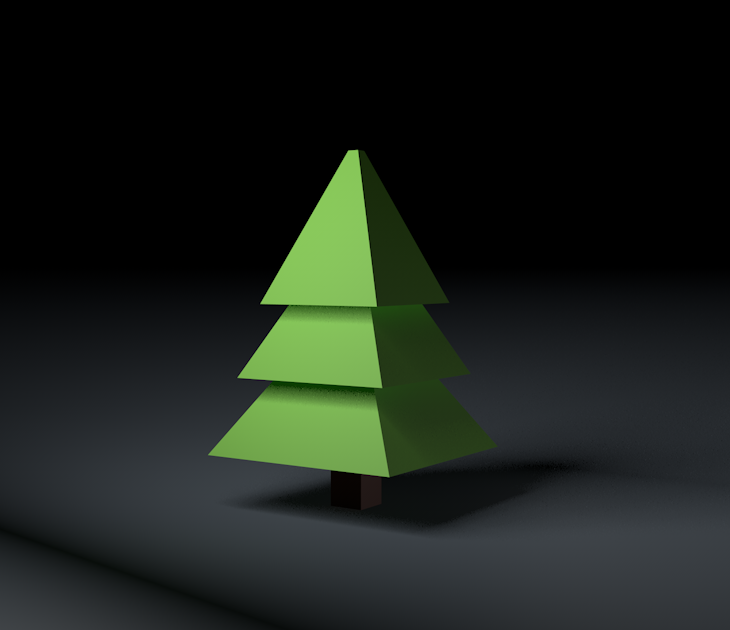
(Tips:使用地面工具创建一个地面效果)
尊重原创文章,转载请注明出处与链接:http://www.peixun360.com/542/news/550267/违者必究! 以上就是南宁设计培训学校 小编为您整理 好玩C4D 一看便会的低面模型风格制作的全部内容。